Si l’interface Xbox Game Bar interfère avec votre expérience de jeu, plusieurs solutions s’offrent à vous pour optimiser votre système.
La Xbox Game Bar est un outil pratique pour capturer des captures d’écran et des extraits de gameplay sur PC Windows. Elle permet aussi de surveiller les performances du système et de communiquer avec ses amis. Cependant, cette application riche en fonctionnalités peut consommer d’importantes ressources, impactant négativement la fluidité de vos jeux.
Pour économiser des ressources et améliorer les performances, il est possible de désactiver cette fonctionnalité sous Windows 10 ou de limiter son activité en arrière-plan sous Windows 11. Voici comment procéder.
Désactiver la barre de jeu Xbox sous Windows 10
Windows 10 vous permet de désactiver entièrement la Xbox Game Bar. Suivez ces étapes :
- Faites un clic droit sur le bouton Démarrer de Windows et accédez aux Paramètres.
- Rendez-vous dans la section Jeux.
- Sélectionnez l’onglet Xbox Game Bar dans le menu de gauche.
- Désactivez l’interrupteur sous « Barre de jeu Xbox ».
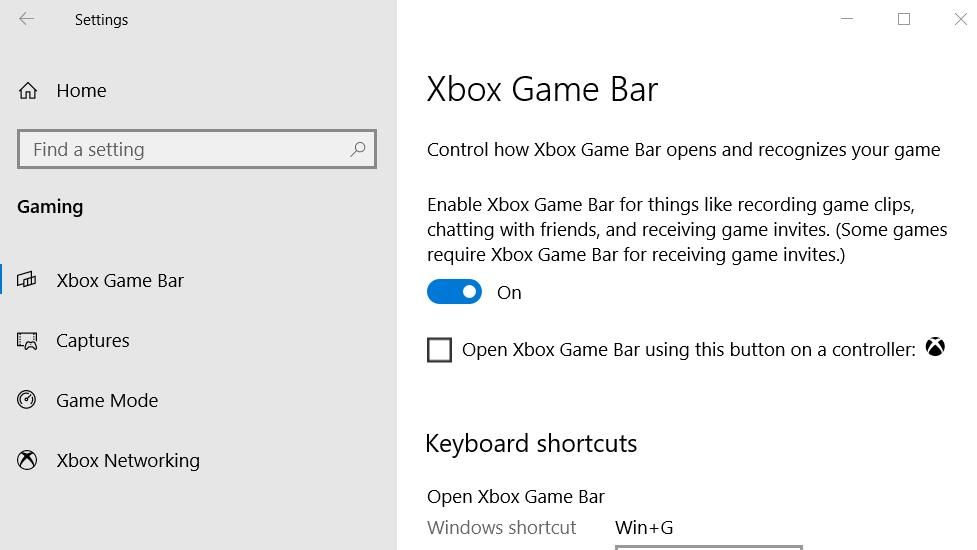
Limiter l’activité en arrière-plan de la barre de jeu Xbox sous Windows 11
Contrairement à Windows 10, Windows 11 ne propose pas de désactivation totale de la Xbox Game Bar. Il est donc nécessaire d’empêcher l’application de s’exécuter en arrière-plan pour réduire sa consommation de ressources. Voici comment procéder :
- Ouvrez l’application Paramètres.
- Sélectionnez l’onglet Applications dans le menu latéral gauche.
- Cliquez sur Applications installées.
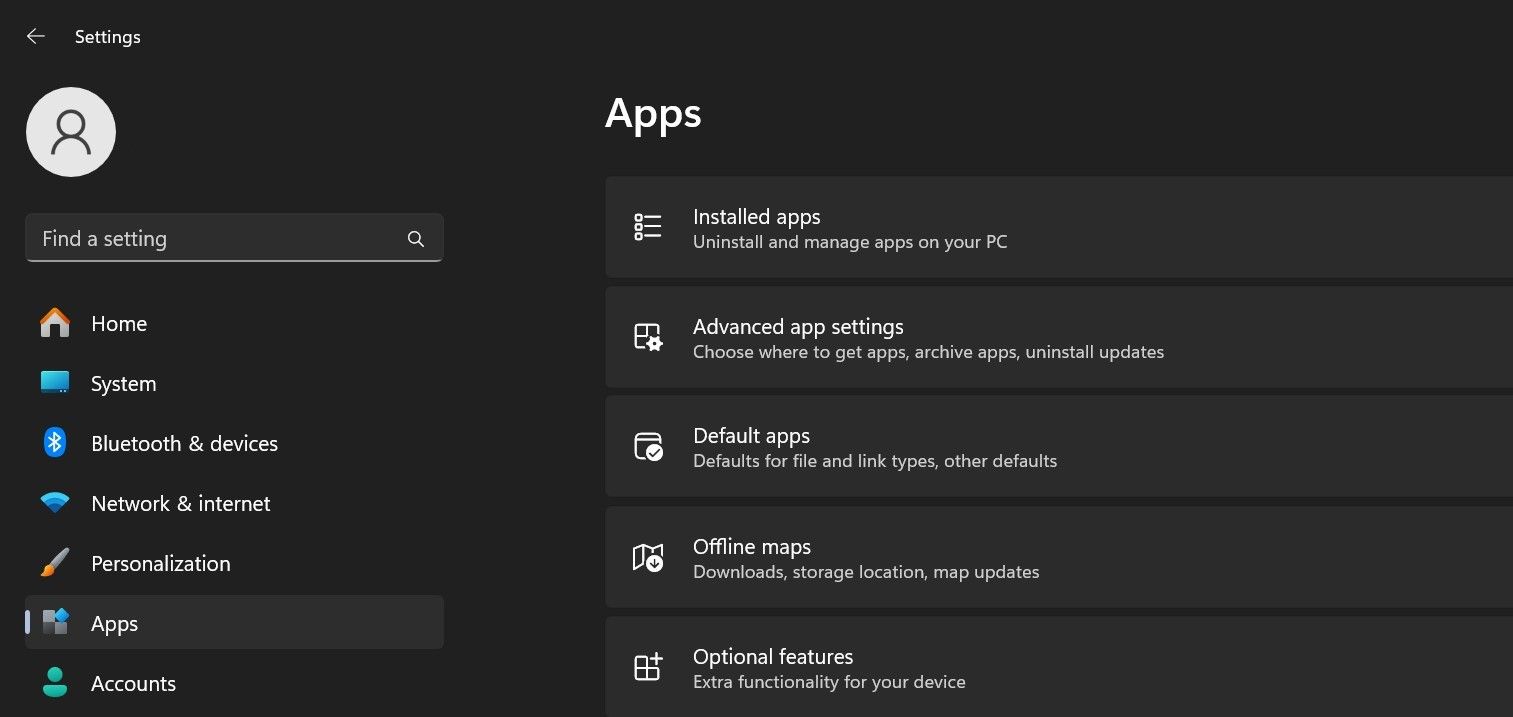
- Dans la barre de recherche, tapez « Xbox ».
- Cliquez sur les trois points horizontaux à côté de l’application Xbox Game Bar, puis choisissez « Options avancées ».
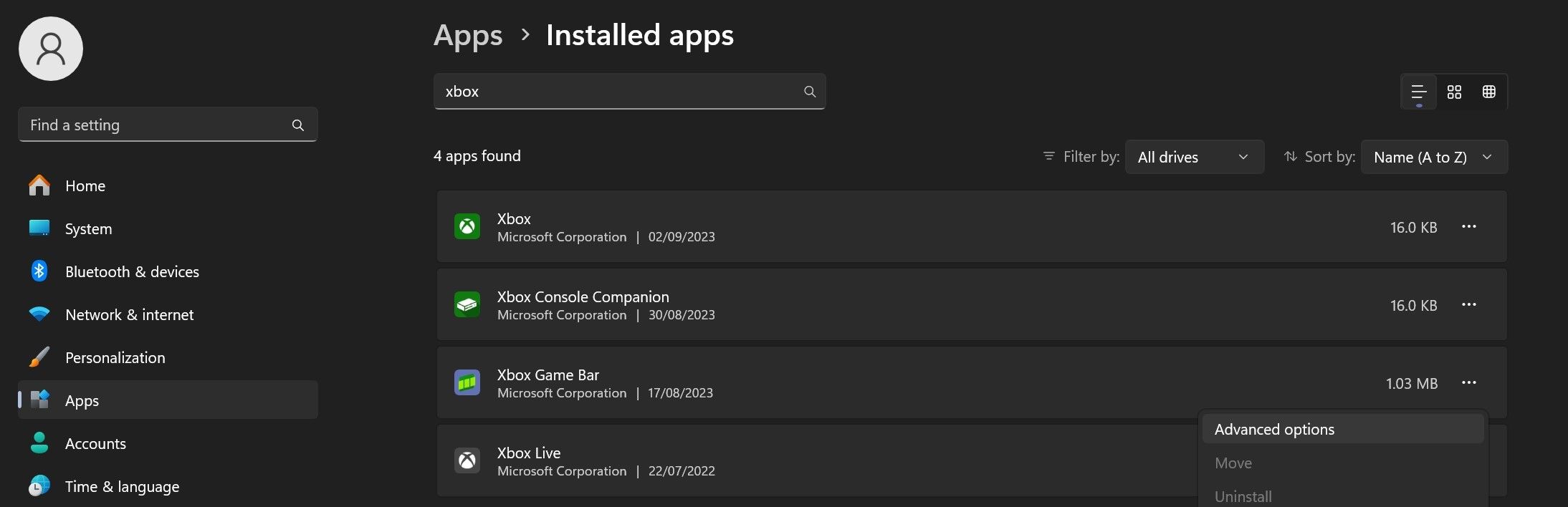
- Dans le menu déroulant de « Laisser cette application s’exécuter en arrière-plan », sélectionnez « Jamais ».
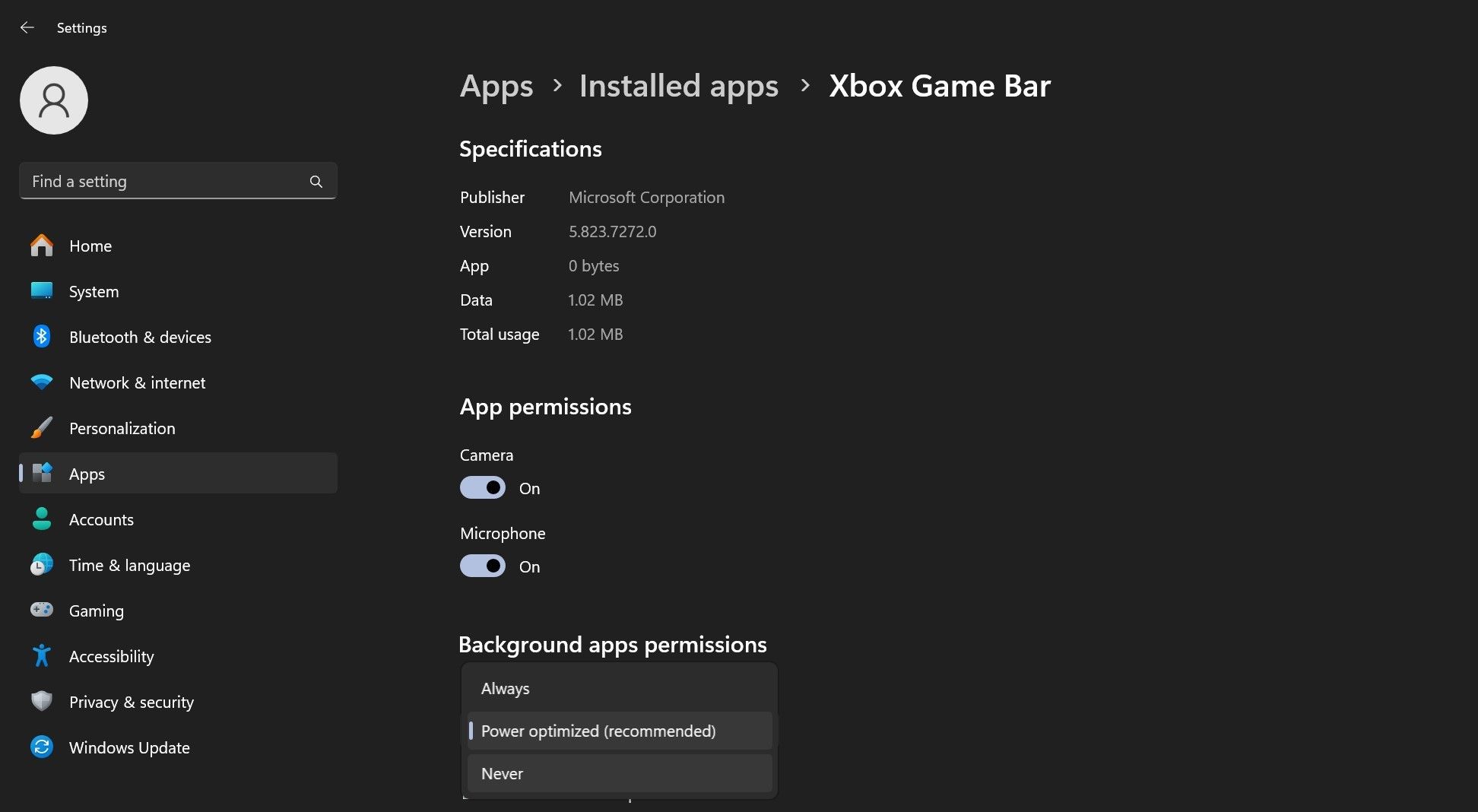
Ces manipulations permettent d’améliorer les performances de jeu sur Windows 10 et Windows 11 en réduisant l’impact de la Xbox Game Bar.
Évitez que la barre de jeu Xbox ne consomme inutilement les ressources de votre système
La Xbox Game Bar est un outil utile, mais il peut nuire aux performances des jeux. Vous savez désormais comment désactiver complètement l’outil sous Windows 10 et limiter son activité en arrière-plan sous Windows 11 pour optimiser les ressources.
Une fois que vous aurez empêché la Xbox Game Bar de surcharger votre configuration, vos jeux fonctionneront de manière plus fluide.